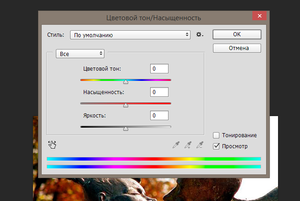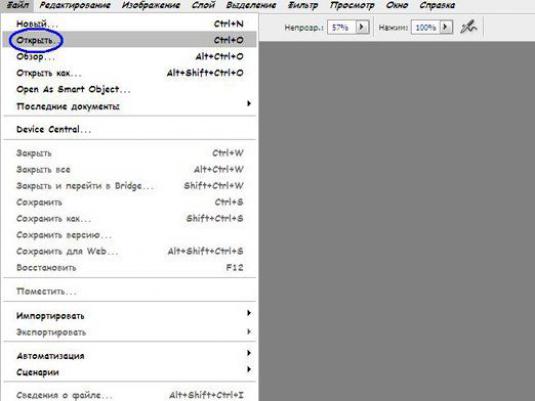Hur man gör perfekt hud i Photoshop?

Hur mycket lagrar vi foton på datorn,som vi inte gillar på grund av dålig belysning, bakgrund eller helt enkelt på grund av finnar i ansiktet. Jag föreslår att jag pratar om den senare idag och gör en idealisk hud i Photoshop: med en vacker färg, jämn ton, utan brister! Men här är ett annat problem ... vad blir skönheten om bilden inte blir naturlig, som en marionett. Och med dessa idag lär vi oss att slåss.
Photoshop: hur man gör perfekt hud
Som det blev klart kommer vi att arbeta medprogrammera Photoshop. Om den är installerad på din dator kan du säkert öppna den och lägga in ett foto där. Om programmet inte gör det, gör den perfekta huden i Photoshop online här (editor.0lik.ru) och mycket snabbt!
Metod 1 - hur man gör perfekt hud i Photoshop
- Öppna bilden i Photoshop. Filen är öppen. I online photoshop - ladda ner bilden från datorn.
- I lagmenyn (höger) högerklickar du på lagikonen och duplicerar vårt enda lager (Duplikat lager).
- Se nu till att du befinner dig på duplicerat lager och välj sedan "Blur - Gaussin-oskärpa" i filtren.
- Ställ in radie i fönstret som visas(antal pixlar). För olika bilder blir det annorlunda. Välj antal pixlar så att ansiktet inte visar några brister, oroa dig inte, allt utom huden kommer att vara som tidigare.
- Därefter högerklickar vi på ikonen för det suddiga lagret och väljer "lägg till en lagermask".
- Från verktygen tar vi en pensel, i parametrarna ovanpå ställer vi in mjukheten hos den större och nödvändiga diametern. Låt färgen vara vit. Vi spenderar på huden och njuter av resultatet av den perfekta huden i Photoshop.
- Glöm inte att minska (slå samman) lagren. Och bara nu kan du spara det färdiga fotot.
Metod 2 - hur man gör perfekt hud i Photoshop
Denna metod är användbar för att ta bort enskilda defekter utan att anpassa all ansiktshud. Till exempel måste du ta bort akne, en varma, ett födelsemärke.
- På samma sätt öppnar du bilden i Photoshop.
- Välj verktyget "Borstverktyg". Denna härdande borste finns i tilläggsverktygsmenyn för patchverktygen, röda ögonverktyg.
- Definiera borsteparametrarna genom att klicka på "borsten" längst upp. Välj rätt diameter och mjuk borste (mellanrum).
- Vi flyttar markören till området nära den otäcka delen, där huden är perfekt. Tryck på Alt-tangenten och klicka på vänster musknapp.
- Nu, utan alt-tangenten, pekar vi på pimpleen(födelsemärke) och klicka på den. Således kan du avlägsna alla felaktigheter i huden. För att få resultatet att se naturligt ut borstar borsten mjukare och välj områden av vacker hud så nära tonen som möjligt vad som ska korrigeras.
Metod 3 - hur man gör perfekt hud i Photoshop
Med den gaussiska oskärpa kan du göra en idealisk hud i Photoshop på ett snabbare sätt, men var försiktig här, överdriv det inte med artificiellt i bilden.
- Vi öppnar också fotot som ska redigeras.
- Duplicera skiktet i menyn "lager" på höger sida.
- Vi tillämpar ett Gaussian Blur filter till det nya lagret.
- Välj verktyget suddgummi i verktygen.
- Återigen behöver vi den mjukaste borsten. Med en diameter bestämd av bilden.
- Nu tar vi bort allt utom ansiktets och nackans hud.
- Låt oss göra bilden mer naturlig. För att göra detta sätter vi insynen (opaciti) mindre. Den exakta andelen är svår att säga utan att se ditt foto. Styrs av resultatet.
- Slutligen, kombinera skikten, den perfekta huden i Photoshop framför dig!
När du har uppnått resultatet rekommenderar vi dig att spela med nivåerna (ctrl + L). Dra löpare till varandra och titta på ändringarna i bilden.